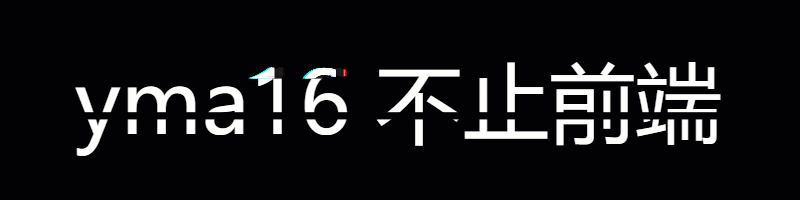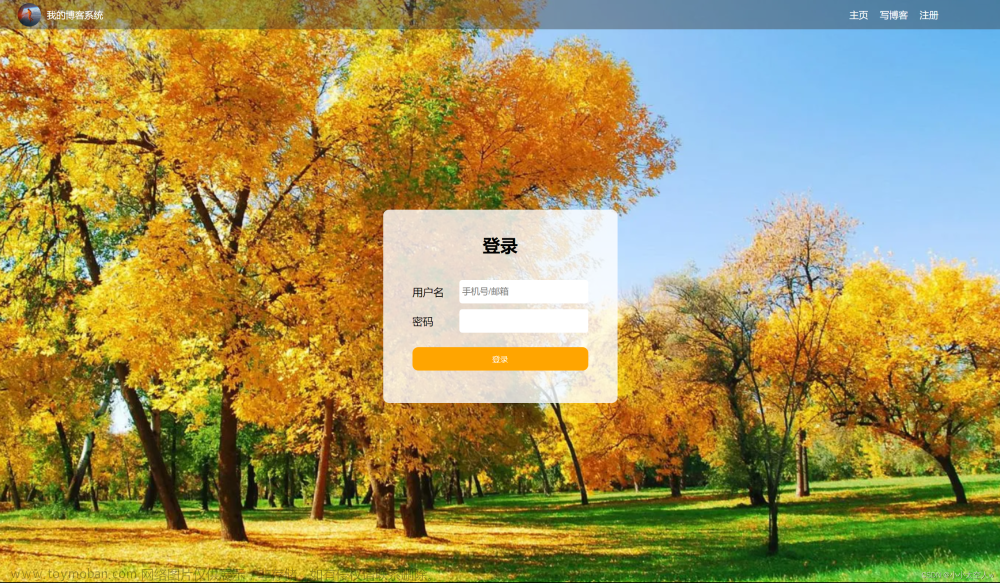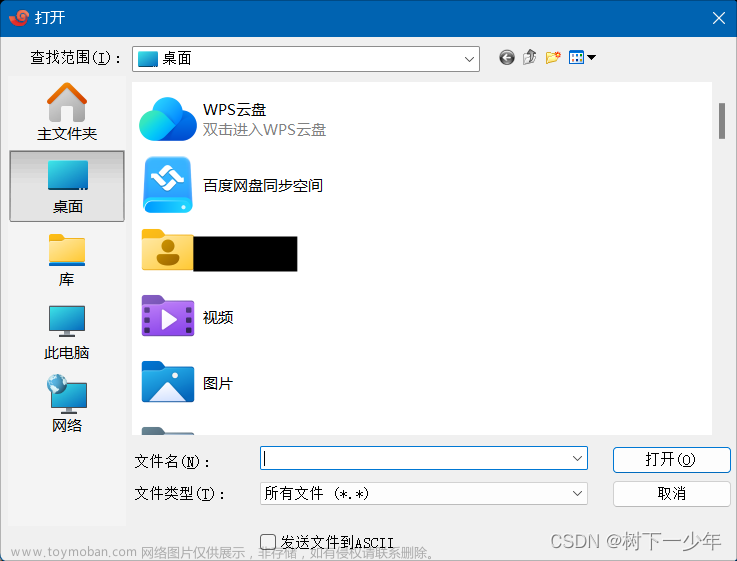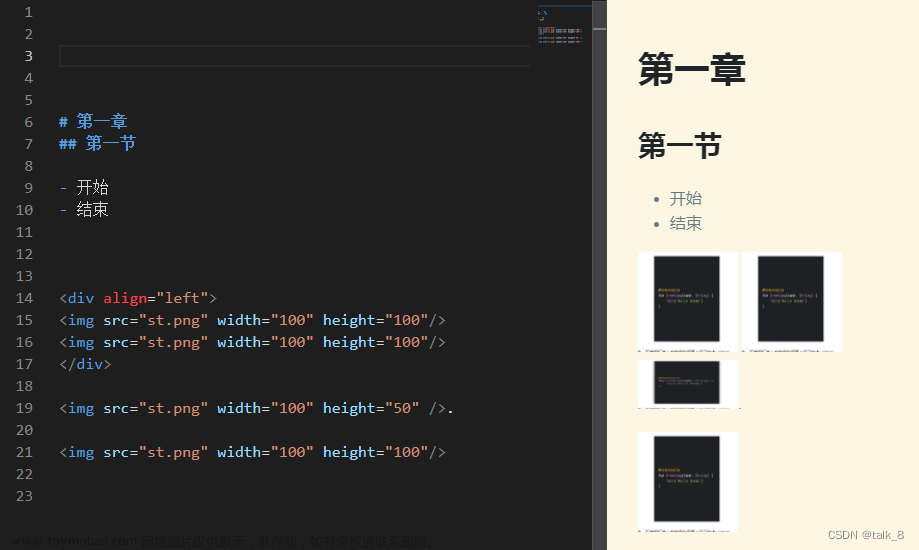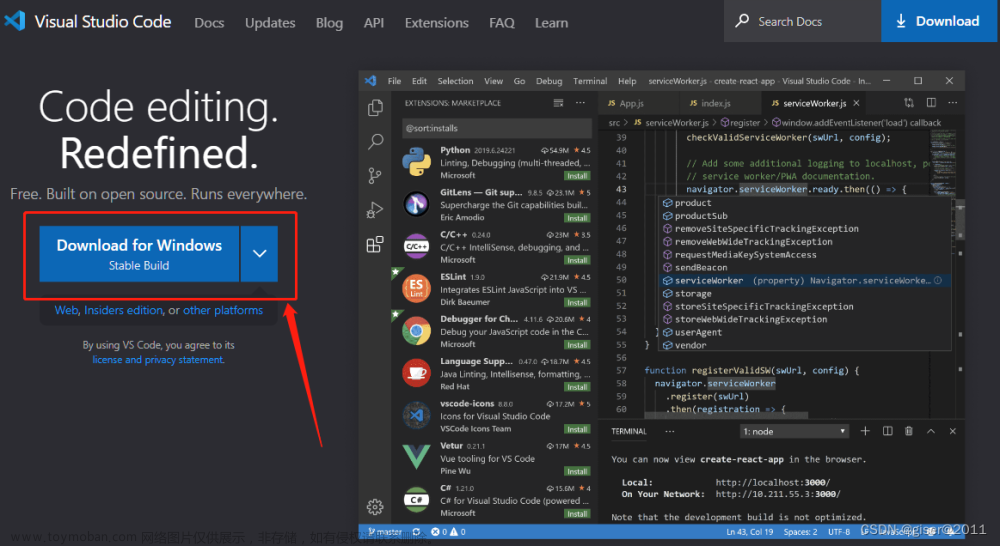将Markdown文件上传到博客园
1.下载python
下载地址为:http://npm.taobao.org/mirrors/python/
安装为3.10.11版本
在cmd窗口输入python,弹出以下窗口为安装成功

安装要上传的模块:输入cmd用管理员身份运行:

在命令行输入:pip install pyyaml 安装模块
再输入:pip show pyyaml,出现下列消息即为安装成功

2.typroa设置
将指定路径改为: ./${filename}/,下列选项依次勾选

3.下载pycnblog-master
下载地址为:https://github.com/dongfanger/pycnblog
下载完以后解压完成,打开config.yaml文件

- blog_url:就是自己博客后台的

-
blog_id:就是自己对应url的地址最后一栏

-
username:就是登录用户名

-
password:这个为自己的令牌token

剩下的配置根据注释自己配
4.启动cnblog_markdown.cmd
把md文件拖入dos窗口:

出现以下即为成功:

我们去后台查看:
 文章来源:https://www.toymoban.com/news/detail-650605.html
文章来源:https://www.toymoban.com/news/detail-650605.html
在编辑里面自己修改文章来源地址https://www.toymoban.com/news/detail-650605.html
到了这里,关于将Markdown上传到博客园的文章就介绍完了。如果您还想了解更多内容,请在右上角搜索TOY模板网以前的文章或继续浏览下面的相关文章,希望大家以后多多支持TOY模板网!